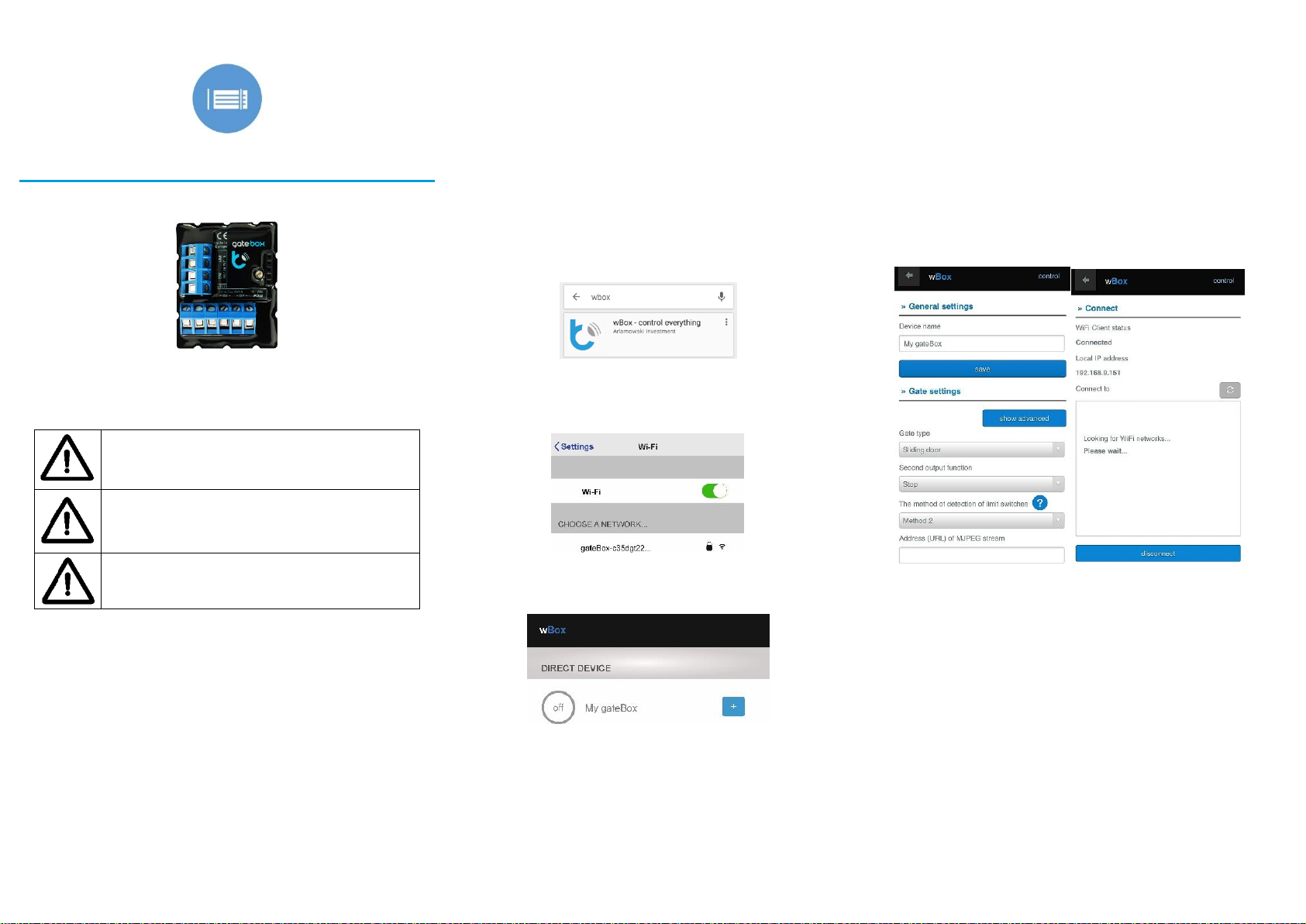3USTAWIENIA PUNKTU DOSTĘPOWEGO I SIECI WIFI
Po wykonaniu pierwszego uruchomienia sterownika, możesz przystąpić do
jego dalszej konguracji. Będąc podłączonym do sieci WiFi generowanej
przez urządzenie, na panelu sterującym aplikacji wBox wybierz urządzenie,
następnie przejdź do ustawień (przycisk„Ustawienia”w prawym górnym rogu
ekranu).
Możesz zmienić nazwę urządzenia, pod którą wyświetla się ono w aplikacji
wBox. Ponadto możesz zmienić nazwę oraz hasło sieci WiFi. Pamiętaj, że
zmiana nazwy sieci lub hasła spowoduje rozłączenie z urządzeniem
natychmiast po kliknięciu przycisku „zapisz”, należy się zatem ponownie
podłączyć do urządzenia korzystając z nowo nadanej nazwy sieci i hasła.
Możesz dołączyć sterownik do domowej sieci WiFi, aby sterować nim za jej
pośrednictwem lub z dowolnego miejsca na świecie. W tym celu w sekcji
ustawień „połącz”, wybierz nazwę sieci z listy i naciśnij „połącz”. Jeśli jest
wymagane, wprowadź hasło sieci WiFi. W czasie łączenia sterownika do sieci
domowej może nastąpić rozłączenie telefonu/tabletu z siecią urządzenia.
W takim przypadku wymagane będzie ponowne podłączenie telefonu/table-
tu do sieci sterownika.
Pamiętaj, że w celu sterowania urządzeniem spoza lokalnej sieci WiFi,
z dowolnego miejsca na świecie, poprzez aplikację wBox, opcja„włącz zdalny
dostęp” w sterowniku musi zostać ustawiona na„tak”.
Po zakończeniu konguracji sieci WiFi, można odłączyć się od sieci sterownika
i połączyć telefon/tablet bezpośrednio do domowej sieci WiFi. Sterowanie
z aplikacji wBox będzie działać identycznie jak w sytuacji gdy telefon/tablet
przyłączony jest do sieci sterownika. Jeżeli użytkownik opuści lokalną sieć, np.
wychodząc z domu bądź załączając dane mobilne, aplikacja wBox będzie
sygnalizowała ten stan jako „tryb zdalny”. W takim przypadku urządzeniami
można sterować, ale z przyczyn bezpieczeństwa niedostępne są opcje
ustawień.
Przejdź do ustawień (przycisk „Ustawienia” w prawym górnym rogu ekranu),
przejdź do sekcji„Ustawienia bramy”i wybierz odpowiednią opcję w polu„Typ
bramy”. Następnie, w zależności od posiadanej centralki, wybierz funkcję
drugiego (pomocniczego) wyjścia. Po zapisaniu ustawień przejdź do panelu
głównego klikając strzałkę w lewym górnym rogu. Przetestuj działanie
sterownika klikając w ikonę bramy/drzwi – centralka powinna wymusić ruch
napędu.
Powróć do ustawień sterownika. W sekcji „Zarządzanie dostępem” możesz
dodatkowo utworzyć konta dla użytkowników napędu. Stanowi to dodatko-
we zabezpieczenie dostępu do sterownika. Jeżeli utworzysz użytkowników,
możliwość dodania sterownika do aplikacji wBox, a przez to sterowanie
Odblokuj telefon lub tablet i ściągnij darmową aplikację wBox. Jeśli posiadasz
urządzenie z systemem Android, aplikację znajdziesz w sklepie Play. Dla
urządzeń z systemem iOS aplikacja znajduje się w App Store. Dla telefonów
z Windows Phone aplikację można pobrać z Windows Phone Store.
Używając telefonu komórkowego lub tabletu, połącz się z siecią bezprzewodo-
wą urządzenia. W tym celu wejdź w ustawienia smartfona bądź tabletu,
następnie w kongurację sieci WiFi i odnajdź sieć o nazwie „gateBox-
-xxxxxxxxxx”, gdzie xxxxxxxxxx to numer seryjny urządzenia. Połącz się z nią.
Włącz aplikację wBox. Na górze ekranu będzie widoczne urządzenie. W celu
dodania go do aplikacji, kliknij „+” z prawej strony, obok nazwy. Aby wstępnie
skongurować sterownik, kliknij na domyślną nazwę urządzenia.
2 PIERWSZE URUCHOMIENIE
Kongurację możesz również wykonać korzystając z prze-
glądarki internetowej telefonu/tabletu. Po połączeniu się
z siecią bezprzewodową sterownika, włącz przeglądarkę
i wejdź na stronę: http://192.168.4.1
Znaczenie stanów krańcowych wykrytych na wejściach
IN1/IN2 (tzn. które z wejść IN1 bądź IN2 sygnalizuje
pozycję zamkniętą, a który pozycję otwartą) można
zamienić w menu ustawień sterownika, w opcji „zamień
wejścia”.
Stan krańcowy jest wykryty jeżeli pomiędzy złączami IN1
przepłynie prąd, a pomiędzy złączami IN2 nie. Analogicz-
nie przeciwny stan zostanie wykryty gdy pomiędzy
złączami IN1 nie będzie płynął prąd, a pomiędzy złączami
IN2 – będzie. Każda inna konguracja przepływu prądu
jest równoznaczna z położeniem napędu poza stanami
krańcowymi. Wejścia IN1 i IN2 nie mają określonej
polaryzacji, są odseparowane galwanicznie od reszty
sterownika. Zakres dopuszczalnych napięć na poszczegól-
nych parach wejść to 12 - 24V AC / DC.
Informacja zaawansowana dla instalatorów, dotycząca
wejść, w przypadku podłączania centralki napędu dla
której nie jest dostępny schemat.
Po upewnieniu się, iż urządzenie zostało podłączone zgodnie ze schematem
oraz że w pobliżu sterownika nie ma metalowych elementów mogących
przypadkowo zewrzeć styki, uruchom urządzenie poprzez załączenie
napięcia zasilania (włączenie bezpiecznika instalacji sieciowej obwodu
zasilacza lub podłączenie zasilacza od gniazdka).
napędem, będzie dostępne jedynie po podaniu prawidłowego loginu i hasła.
W sekcji „Ustawienia bramy”, w polu „Adres (URL) strumienia MJPEG” możesz
wpisać URL strumienia z kamery IP nadzorującej napęd.
W przypadku konieczności zmiany zaawansowanych ustawień sterowni-
ka, kliknij w przycisk „pokaż zaawansowane”. Rozwiną się dodatkowe
opcje.
W polu „typ wyjścia bramy” można zmieniać zachowanie wyjścia pomiędzy
wyjściem normalnie otwartym (NO – czyli w stanie spoczynku wyjście nie
przewodzi) bądź normalnie zamkniętym (NC – czyli w stanie spoczynku para
styków jest zwarta, rozwiera się gdy użytkownik naciśnie przycisk sterujący).
Możliwa jest również regulacja w zakresie 0.1sek. – 15sek. czasu trwania
impulsu na wyjściu po jednorazowym naciśnięciu przycisku sterowania.
Opcja „zamień wyjścia” pozwala na poprawienie kolejności par przewodów
bez ponownego ich przełączania, gdy np. przewód sterowania bramy został
podłączony pod wyjście O2 zamiast pod O1.
Przejdź do panelu głównego klikając strzałkę w lewym górnym rogu. Jeżeli
został podłączony obwód czujników położenia napędu, przetestuj działanie
bramy – kliknij w ikonę bramy/drzwi, centralka powinna wymusić ruch
napędu. Zwróć uwagę na niebieską obwódkę ikony. Jeżeli napęd położony
jest w pozycji pośredniej, obwódka ikony będzie na wpół niebieska i szara.
Skrajne położenie w pozycji otwarte sygnalizowane jest szarą obwódką
natomiast w pozycji zamknięte niebieską obwódką.
W przypadku konieczności zmiany zaawansowanych ustawień sterownika,
związanych z wejściami, powróć do ustawień sterownika, przejdź do sekcji
„Ustawienia bramy” a następnie kliknij w przycisk „pokaż zaawansowane”.
Rozwiną się dodatkowe opcje. Możliwa jest zmiana metody wykrywania
krańcówek podłączonych do wejść IN1/IN2, w sytuacji gdyby sterownik nie
wykrywał położenia napędu mimo prawidłowego podłączenia przewodów.
Jeżeli stan położenia napędu wykrywany jest odwrotnie, tj. napęd jest
zycznie w położeniu zamkniętym a wizualizacja wskazuje że jest otwarty,
oznacza to że zamieniono pary przewodów w wejściach IN1/IN2, należy więc
zmienić opcję w polu„Zamiana miejscami wejść (IN1, IN2)” na„włącz”.